Qt连接mysql数据库
qt连接mysql数据库,关于qt的安装,以及数据库驱动的生成及使用
首先下载Qt5.14.2版本
下载地址https://download.qt.io/archive/qt/5.12/5.12.10/qt-opensource-windows-x86-5.12.10.exe
qt是32位的,但是可以安装成32位或者64位的。
下载mysql数据库
MySQL :: Download MySQL Community Server
qt是直接连接不了数据库,因为没有sql驱动。
如何解决请参考博文,非常详细。
【QT】使用QT连接并操作MySQL数据库(QT5.14.2+MySQL8)_qt 没有mysql.pro-CSDN博客
关于怎么安装qt的过程。
注意安装过程中要安装source源文件,否则需要重新安装。
就如何生成sql驱动,如何使用sql驱动我再详解一下。
首先找到mysql文件的mysql.pro
我的文件夹目录是
D:\qt1\5.14.2\Src\qtbase\src\plugins\sqldrivers\mysql
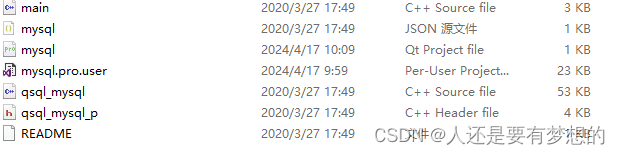
这是目录里的文件。
然后我们修改mysql.pro文件:
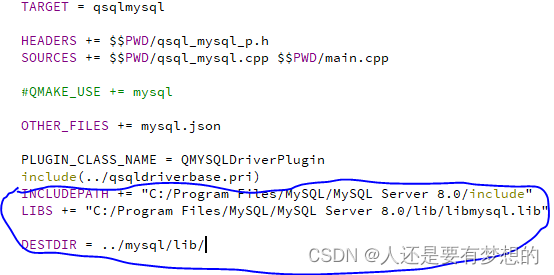
补充以下内容,并注释掉QMAKE_USE+=mysql
这样完成后我们进行构建,点击锤子。
这样 我们就编译成功!
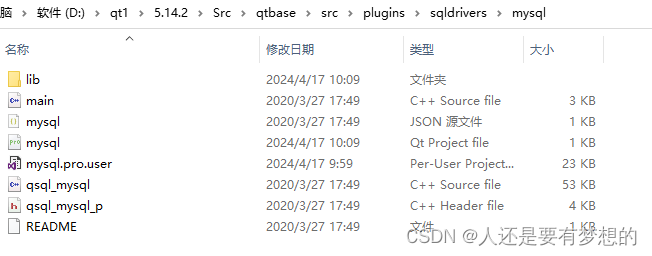
然后我们就得到了lib文件。
将lib文件的内容复制到sqldriver文件中。
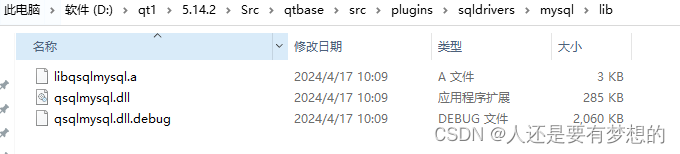
sqldriver目录如下
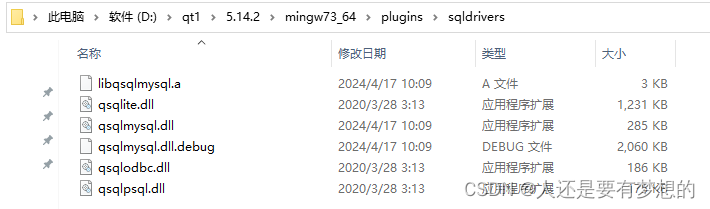
最后我们把libmysql.dll文件复制到qt的bin目录如图
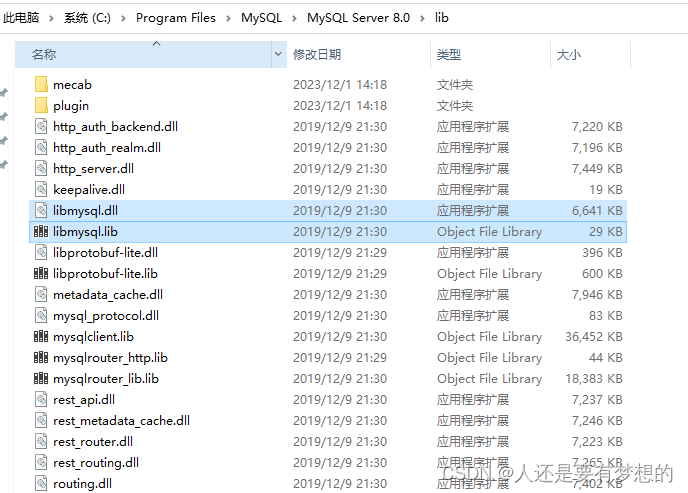
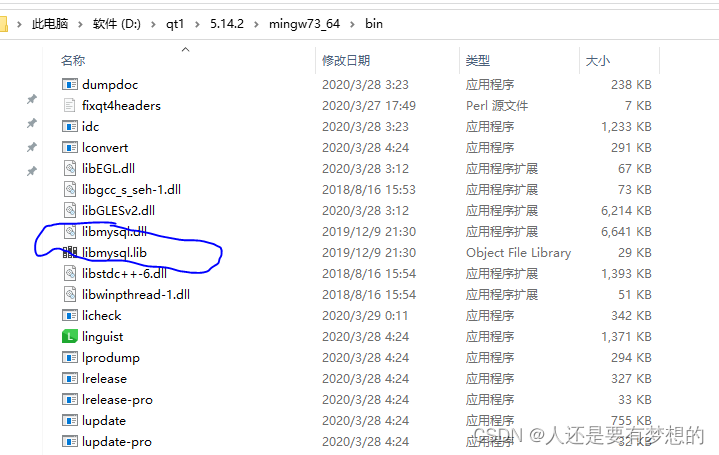
这样我们就成功实现qt连接mysql数据库的所有操作。
以下是连接mysql数据库的代码,另外要在.pro文件中添加
QT += sql否则连接数据库会报错。
#include <QtSql/QSqlDatabase>
#include<QSqlError>
#include <QDebug>
QSqlDatabase db=QSqlDatabase::addDatabase("QMYSQL");
db.setHostName("localhost");
db.setDatabaseName("sys");
db.setUserName("root");
db.setPassword("12345");
db.setPort(3306);
if(db.open()){
qDebug()<<"open successful";
}
//qDebug()<<"open error";
else{
qDebug()<<"error"<<db.lastError().text();
}部分代码截图。这样我们得到的结果截图:

成功连接到数据库。
补充:
我发现后续有了mysql驱动还是报错的问题
该怎么办呢?我在网上搜索了相关资料
需要下载
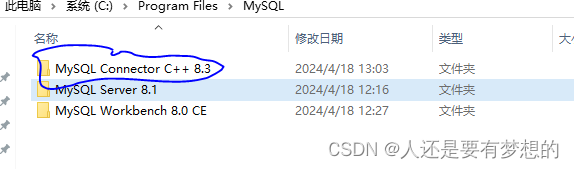
下载过了好像还是报错,配置环境变量,将mysql的bin目录添加到系统变量path中。
添加好了应该还是报错,于是我重启了电脑,然后连接到数据库中了。
具体报错原因我不知道了。

魔乐社区(Modelers.cn) 是一个中立、公益的人工智能社区,提供人工智能工具、模型、数据的托管、展示与应用协同服务,为人工智能开发及爱好者搭建开放的学习交流平台。社区通过理事会方式运作,由全产业链共同建设、共同运营、共同享有,推动国产AI生态繁荣发展。
更多推荐
 已为社区贡献2条内容
已为社区贡献2条内容








所有评论(0)